这篇文章主要为大家详细介绍了WPF实现多运算符表达式计算器,文中示例代码介绍的非常详细,具有一定的参考价值,感兴趣的小伙伴们可以参考一下
WPF实现一个简单的多运算符表达式计算器,供大家参考,具体内容如下
1.先看下效果图
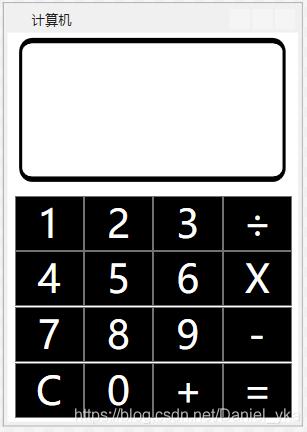
首先外围给了一个grid 把他分成了两行 第一行用来显示文本框给了一个低于第二行的高度 第二行用来存按钮 窗体的大小自己去调就好了 我这里给的是380x268
<Grid.RowDefinitions>
<RowDefinition Height="0.7*"></RowDefinition>
<RowDefinition></RowDefinition>
</Grid.RowDefinitions>这是一个非常简单的布局 没有用到样式 头部是用了一个Border给一个圆弧实现的 代码如下
<Border Margin="5" Padding="5" Background="White" BorderBrush="Black" BorderThickness="3,5,3,5" CornerRadius="10" VerticalAlignment="Top" Height="130" Width="240">
<TextBlock Name="ShowNumText" Height="100" Width="auto" VerticalAlignment="Top" FontSize="50" HorizontalAlignment="Right" >
</TextBlock>
</Border>接下来就是按键部分了 用了一个UniformGrid布局 类似于一个表格 给4行4列 最后再往里面添加按钮实现的 分别给每个按钮设置背景颜色,字体颜色以及单击事件(一共4类单击事件 分别是数字的、运算符的、等于号、还有一个清空C)
<UniformGrid Grid.Row="1" Rows="4" Columns="4" Height="200" Width="250">
<Button Name="btn1" Content="1" FontSize="35" Background="Black" Foreground="White" Click="btn1_Click_1"/>
<Button Name="btn2" Content="2" FontSize="35" Background="Black" Foreground="White" Click="btn1_Click_1"/>
<Button Name="btn3" Content="3" FontSize="35" Background="Black" Foreground="White" Click="btn1_Click_1"/>
<Button Name="btnD" Content="÷" FontSize="35" Background="Black" Foreground="White" Click="btnD_Click"/>
<Button Name="btn4" Content="4" FontSize="35" Background="Black" Foreground="White" Click="btn1_Click_1"/>
<Button Name="btn5" Content="5" FontSize="35" Background="Black" Foreground="White" Click="btn1_Click_1"/>
<Button Name="btn6" Content="6" FontSize="35" Background="Black" Foreground="White" Click="btn1_Click_1"/>
<Button Name="btnX" Content="X" FontSize="35" Background="Black" Foreground="White" Click="btnD_Click"/>
<Button Name="btn7" Content="7" FontSize="35" Background="Black" Foreground="White" Click="btn1_Click_1"/>
<Button Name="btn8" Content="8" FontSize="35" Background="Black" Foreground="White" Click="btn1_Click_1"/>
<Button Name="btn9" Content="9" FontSize="35" Background="Black" Foreground="White" Click="btn1_Click_1"/>
<Button Name="btnM" Content="-" FontSize="35" Background="Black" Foreground="White" Click="btnD_Click"/>
<Button Name="btnC" Content="C" FontSize="35" Background="Black" Foreground="White" Click="btnC_Click"/>
<Button Name="btn0" Content="0" FontSize="35" Background="Black" Foreground="White" Click="btn1_Click_1"/>
<Button Name="btnE" Content="+" FontSize="35" Background="Black" Foreground="White" Click="btnD_Click"/>
<Button Name="btnP" Content="=" FontSize="35" Background="Black" Foreground="White" Click="btnP_Click"/>
</UniformGrid>这样我们的xaml样式就写完了,接下来就是后端了
上面的代码我们看到我们已经定义了单击事件 首先找到数字的单击事件写上以下代码
var v = sender as Button;
switch (v.Content.ToString())
{
case "1":
ShowNumText.Text += 1;
break;
case "2":
ShowNumText.Text += 2;
break;
case "3":
ShowNumText.Text += 3;
break;
case "4":
ShowNumText.Text += 4;
break;
case "5":
ShowNumText.Text += 5;
break;
case "6":
ShowNumText.Text += 6;
break;
case "7":
ShowNumText.Text += 7;
break;
case "8":
ShowNumText.Text += 8;
break;
case "9":
ShowNumText.Text += 9;
break;
case "0":
ShowNumText.Text += 0;
break;意思就是判断一下用户点击的是哪一个数字 然后把他加到文本框内
接下来就是运算符的单击事件 同理数字的
if (ShowNumText.Text == "")
return;
var v1 = sender as Button;
switch (v1.Content.ToString())
{
case "+":
ShowNumText.Text += "+";
break;
case "-":
ShowNumText.Text += "-";
break;
case "X":
ShowNumText.Text += "X";
break;
case "÷":
ShowNumText.Text += "÷";
break;
} 然后导入命名空间
using System.Data;这个命名空间里面有一个超级好用的方法Compute
Compute的意思简单来说就是放入一个string类型的带有表达式的字符串计算,
找到等于号的事件 加入代码
try
{
string str= ShowNumText.Text.Replace('X', '*');
str= str.Replace('÷', '/');
DataTable dt = new DataTable();
string v = dt.Compute(str, null).ToString();
ShowNumText.Text = v.ToString();
}
catch { ShowNumText.Text = ""; }用Replace方法过滤掉 x和÷
因为Compute 是不接收数学的乘和除的
最后在清空事件里加入一个ShowNumText.Text = "";//清空文本框
这样我们的计算器就写完了!!!
前台xaml
<Window x:Class="WpfApplication1.MainWindow"
xmlns="http://schemas.microsoft.com/winfx/2006/xaml/presentation"
xmlns:x="http://schemas.microsoft.com/winfx/2006/xaml"
xmlns:d="http://schemas.microsoft.com/expression/blend/2008"
xmlns:mc="http://schemas.openxmlformats.org/markup-compatibility/2006"
xmlns:local="clr-namespace:WpfApplication1"
mc:Ignorable="d"
Title="计算机" Height="380" Width="268">
<Grid>
<Grid.RowDefinitions>
<RowDefinition Height="0.7*"></RowDefinition>
<RowDefinition></RowDefinition>
</Grid.RowDefinitions>
<Border Margin="5" Padding="5" Background="White" BorderBrush="Black" BorderThickness="3,5,3,5" CornerRadius="10" VerticalAlignment="Top" Height="130" Width="240">
<TextBlock Name="ShowNumText" Height="100" Width="auto" VerticalAlignment="Top" FontSize="50" HorizontalAlignment="Right" >
</TextBlock>
</Border>
<UniformGrid Grid.Row="1" Rows="4" Columns="4" Height="200" Width="250">
<Button Name="btn1" Content="1" FontSize="35" Background="Black" Foreground="White" Click="btn1_Click_1"/>
<Button Name="btn2" Content="2" FontSize="35" Background="Black" Foreground="White" Click="btn1_Click_1"/>
<Button Name="btn3" Content="3" FontSize="35" Background="Black" Foreground="White" Click="btn1_Click_1"/>
<Button Name="btnD" Content="÷" FontSize="35" Background="Black" Foreground="White" Click="btnD_Click"/>
<Button Name="btn4" Content="4" FontSize="35" Background="Black" Foreground="White" Click="btn1_Click_1"/>
<Button Name="btn5" Content="5" FontSize="35" Background="Black" Foreground="White" Click="btn1_Click_1"/>
<Button Name="btn6" Content="6" FontSize="35" Background="Black" Foreground="White" Click="btn1_Click_1"/>
<Button Name="btnX" Content="X" FontSize="35" Background="Black" Foreground="White" Click="btnD_Click"/>
<Button Name="btn7" Content="7" FontSize="35" Background="Black" Foreground="White" Click="btn1_Click_1"/>
<Button Name="btn8" Content="8" FontSize="35" Background="Black" Foreground="White" Click="btn1_Click_1"/>
<Button Name="btn9" Content="9" FontSize="35" Background="Black" Foreground="White" Click="btn1_Click_1"/>
<Button Name="btnM" Content="-" FontSize="35" Background="Black" Foreground="White" Click="btnD_Click"/>
<Button Name="btnC" Content="C" FontSize="35" Background="Black" Foreground="White" Click="btnC_Click"/>
<Button Name="btn0" Content="0" FontSize="35" Background="Black" Foreground="White" Click="btn1_Click_1"/>
<Button Name="btnE" Content="+" FontSize="35" Background="Black" Foreground="White" Click="btnD_Click"/>
<Button Name="btnP" Content="=" FontSize="35" Background="Black" Foreground="White" Click="btnP_Click"/>
</UniformGrid>
</Grid>
</Window>后台代码
using System;
using System.Collections.Generic;
using System.Linq;
using System.Text;
using System.Threading.Tasks;
using System.Windows;
using System.Windows.Controls;
using System.Windows.Data;
using System.Windows.Documents;
using System.Windows.Input;
using System.Windows.Media;
using System.Windows.Media.Imaging;
using System.Windows.Navigation;
using System.Windows.Shapes;
using System.Data;
namespace WpfApplication1
{
/// <summary>
/// MainWindow.xaml 的交互逻辑
/// </summary>
public partial class MainWindow : Window
{
public MainWindow()
{
InitializeComponent();
}
private void btn1_Click_1(object sender, RoutedEventArgs e)//0-9绑定同一个事件
{
var v = sender as Button;
switch (v.Content.ToString())
{
case "1":
ShowNumText.Text += 1;
break;
case "2":
ShowNumText.Text += 2;
break;
case "3":
ShowNumText.Text += 3;
break;
case "4":
ShowNumText.Text += 4;
break;
case "5":
ShowNumText.Text += 5;
break;
case "6":
ShowNumText.Text += 6;
break;
case "7":
ShowNumText.Text += 7;
break;
case "8":
ShowNumText.Text += 8;
break;
case "9":
ShowNumText.Text += 9;
break;
case "0":
ShowNumText.Text += 0;
break;
}
}
private void btnD_Click(object sender, RoutedEventArgs e)//运算符也绑定同一个事件
{
if (ShowNumText.Text == "")
return;
var v1 = sender as Button;
switch (v1.Content.ToString())
{
case "+":
ShowNumText.Text += "+";
break;
case "-":
ShowNumText.Text += "-";
break;
case "X":
ShowNumText.Text += "X";
break;
case "÷":
ShowNumText.Text += "÷";
break;
}
}
private void btnP_Click(object sender, RoutedEventArgs e)
{
try
{
string str= ShowNumText.Text.Replace('X', '*');
str= str.Replace('÷', '/');
DataTable dt = new DataTable();
string v = dt.Compute(str, null).ToString();
ShowNumText.Text = v.ToString();
}
catch { ShowNumText.Text = ""; }
}
private void btnC_Click(object sender, RoutedEventArgs e)
{
ShowNumText.Text = "";//清空文本框
}
}
}感谢你的观看!
以上就是本文的全部内容,希望对大家的学习有所帮助,也希望大家多多支持得得之家。
本文标题为:WPF实现多运算符表达式计算器


基础教程推荐
- 如何用C#创建用户自定义异常浅析 2023-04-21
- C#使用Chart绘制曲线 2023-05-22
- C#使用SQL DataAdapter数据适配代码实例 2023-01-06
- C#使用NPOI将excel导入到list的方法 2023-05-22
- C#中参数的传递方式详解 2023-06-27
- Unity虚拟摇杆的实现方法 2023-02-16
- C#执行EXE文件与输出消息的提取操作 2023-04-14
- 浅谈C# 构造方法(函数) 2023-03-03
- C#实现归并排序 2023-05-31
- C# TreeView从数据库绑定数据的示例 2023-04-09

















